Win10系统C盘空间太小怎么办 扩大C盘容量的解决方法教程[多图]
教程之家
操作系统
Win10系统C盘空间太小了怎么办呢?有用户反映说电脑用久了之后,C盘空间越来越小,怎么才能不用重装系统就能扩大C盘空间呢?下面给大家介绍直接扩大C盘空间的方法。
注:C盘空间扩大后如果需要分割空间出去,很容易造成数据损坏、文件丢失问题,所以笔者将以G盘代替C盘来演示。
解决方法:
1、鼠标右键单击“此电脑”图标,在弹出的快捷菜单中选择“管理”;
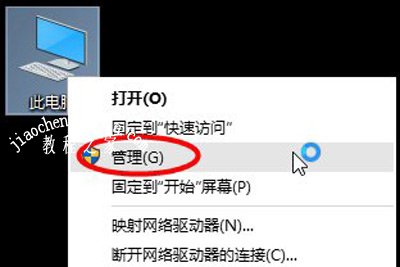
2、打开计算机管理,在左侧下方找到存储/磁盘管理。在右边可以看见自己的系统硬盘;
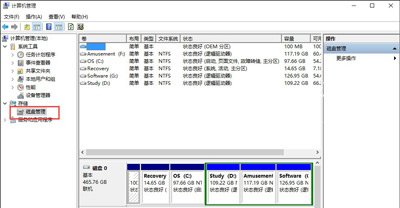
3、在这里我以“I盘”合并到“G盘”为例,演示一下将“I盘”合并到“G盘”的操作过程,首先单击“I盘”选择“压缩卷”;
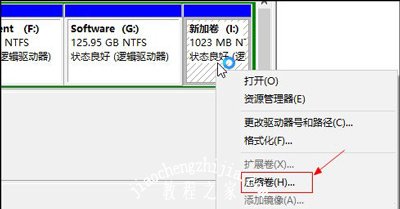
4、在输入压缩空间量中,输入你想切下来的磁盘的大小,如果你想压缩出10G,因为这里的单位是MB,所以你填写10*1024MB,点击压缩;
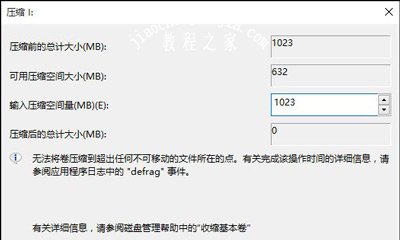
![笔记本安装win7系统步骤[多图]](https://img.jiaochengzhijia.com/uploadfile/2023/0330/20230330024507811.png@crop@160x90.png)
![如何给电脑重装系统win7[多图]](https://img.jiaochengzhijia.com/uploadfile/2023/0329/20230329223506146.png@crop@160x90.png)

![u盘安装win7系统教程图解[多图]](https://img.jiaochengzhijia.com/uploadfile/2023/0322/20230322061558376.png@crop@160x90.png)
![win7在线重装系统教程[多图]](https://img.jiaochengzhijia.com/uploadfile/2023/0322/20230322010628891.png@crop@160x90.png)
![windows7操作系统一键装机教程[多图]](https://img.jiaochengzhijia.com/uploadfile/2022/0409/20220409073816205.png@crop@240x180.png)
![windows7旗舰版下载64位重装教程[多图]](https://img.jiaochengzhijia.com/uploadfile/2022/0930/20220930024607122.png@crop@240x180.png)
![小白装机win11教程[多图]](https://img.jiaochengzhijia.com/uploadfile/2022/0918/20220918231253936.png@crop@240x180.png)
![win11原版镜像下载地址-win11原版镜像怎么下载[多图]](https://img.jiaochengzhijia.com/uploadfile/2022/0407/20220407073115656.png@crop@240x180.png)